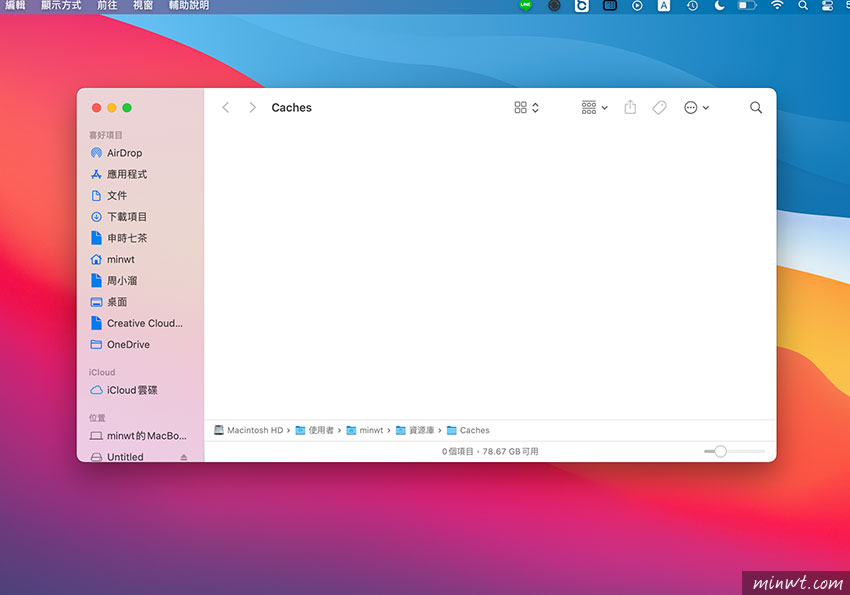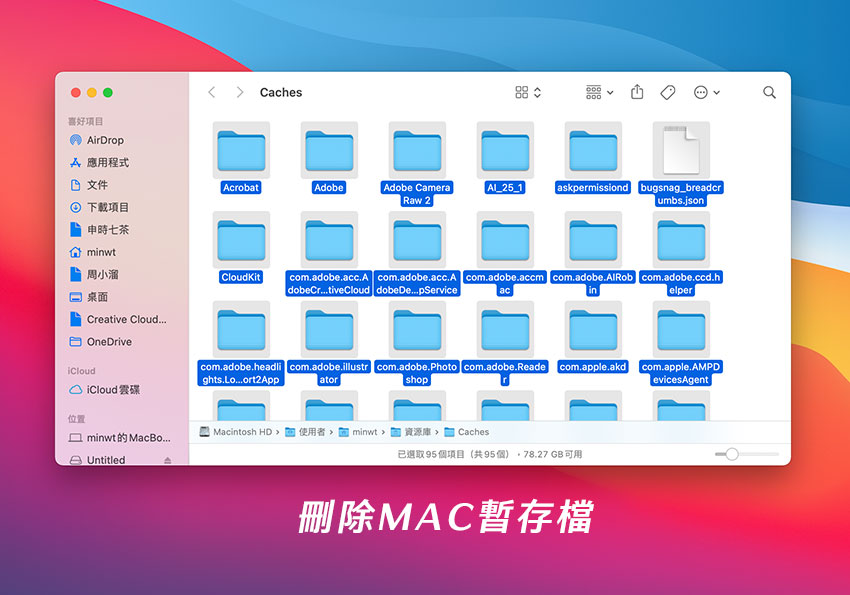
清除暫存檔案,除了可釋放資源外,另一部分也可增加可用空間,但這些暫存檔會存放在什麼地方呢?其實它就存放在資源庫的快取資料夾中,且進入後全選、刪除、清除垃圾,就可收工啦!而前陣子電腦因為三不五時,就出現死當與顯示紫色畫面,然後整台電腦重開,但在清除後,問題終於解決了,所以下回當你的MAC卡、頓、慢時,不妨也可手動清除看看囉!
MAC暫存目錄
路徑:~/Library/Caches
Step1
首先先選擇「前往檔案夾」選項。
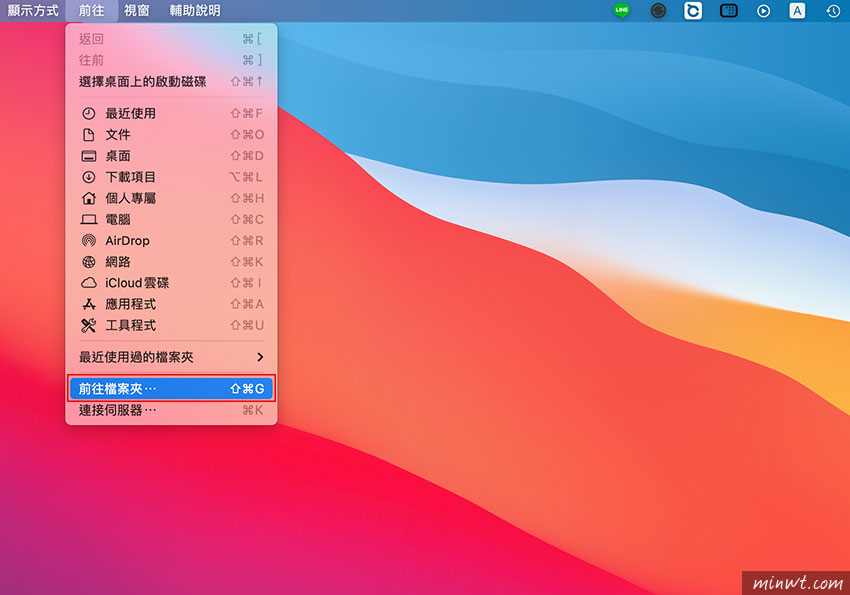
Step2
接著輸入~/資源庫/Caches。
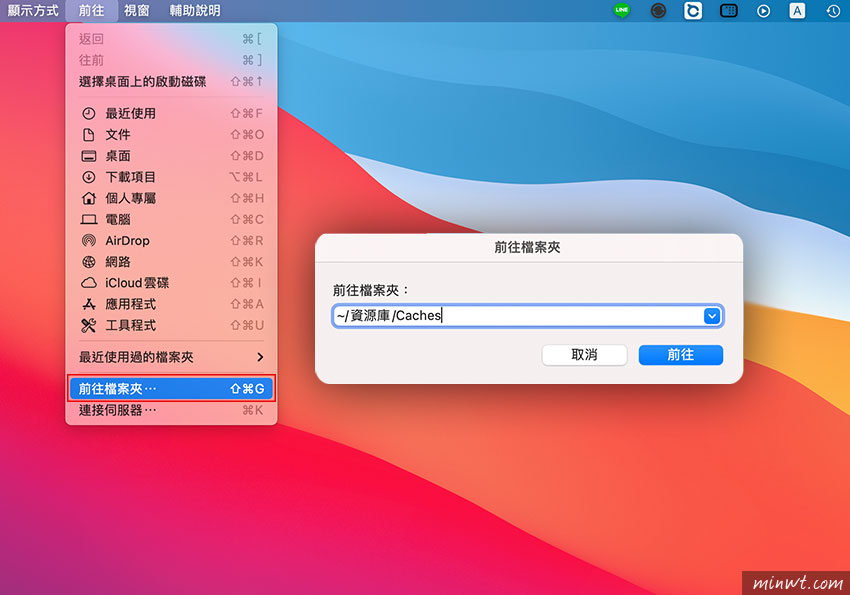
Step3
接著進入後,全選再按下刪除。
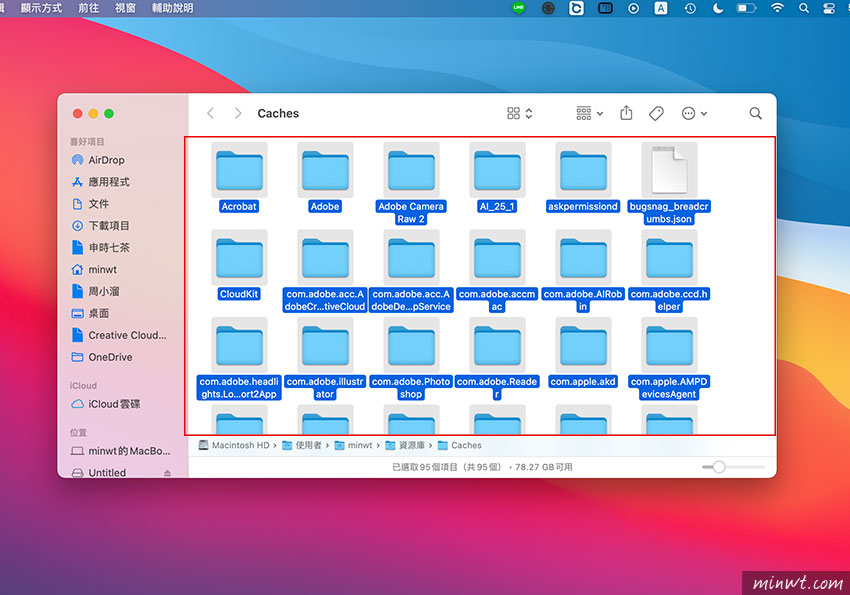
Step4
由於這屬於系統內的資料,所以在刪除時會需要輸入電腦管理者的帳密才行。
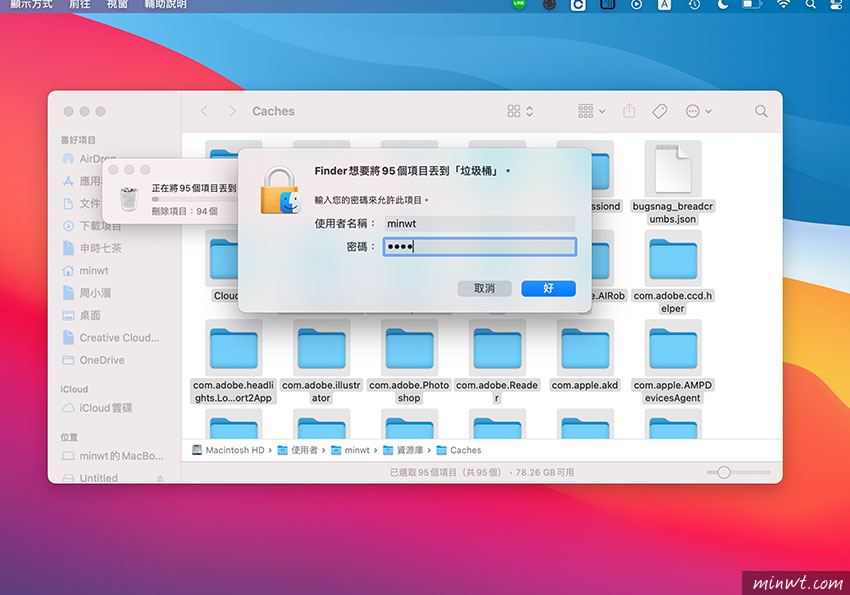
Step5
在刪除完畢後,也記得清一下垃圾桶喔!這時再看看電腦是否變順暢了沒。